Kako popraviti napako pri inicializaciji GTA 5 Social Club?
"Social Club ni uspel inicializirati. Koda napake: 15." Igralci Gta 5 se srečajo po odprtju igre. Napako bomo poskušali odpraviti v tem članku.

Igralci Gta 5 so med izvajanjem igre naleteli na napako »Social Clubu ni uspelo inicializirati. Koda napake: 15.«, ki jim omejuje dostop do igre. Če se soočate s tako težavo, lahkopoiščete rešitev tako, da sledite spodnjimpredlogom.
Kaj je napakapri inicializaciji GTA 5 Social Club?
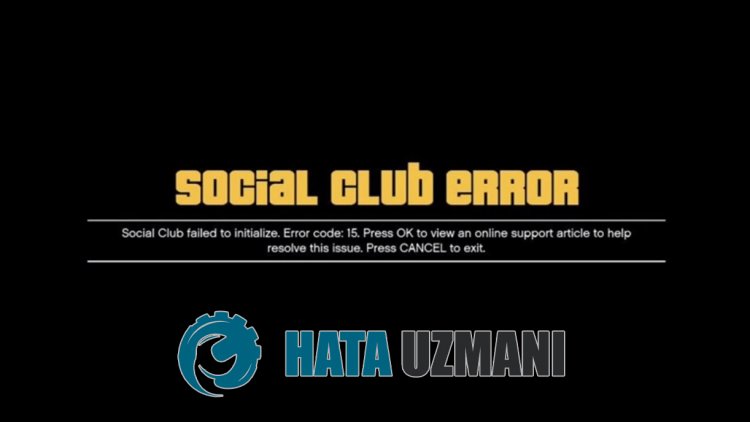
Ta napaka se lahkopojavi, če storitev Rockstar Games ne delujepravilno. Razlog za to se lahkopojavi zaradi številnih težav. Možni razlogi, zakaj GTA 5 Social Club ni uspel inicializirati napake, je mogoče našteti na naslednji način:
- Rockstar Games Launcher morda ne delujepravilno.
- Storitev Rockstar Games morda ne delujeali ne deluje.
- Protivirusni sistem mordapreprečuje zagonaplikacije.
- Datoteke iger so mordapoškodovanealipoškodovane.
Zgoraj navedeni razlogi lahkopovzročijo, da naletimo na takšne napake. Za to lahko dosežete rešitev težave, tako da sledite spodnjimpredlogom.
Kakopopraviti napakopri inicializaciji GTA 5 Social Club
Težavo lahko rešimo tako, da sledimo spodnjimpredlogom za odpravo te napake.
1-) Izklopiteprotivirusniprogram
Onemogočite vseprotivirusneprograme, ki jih uporabljate,ali jihpopolnoma izbrišite iz računalnika. Če uporabljate Windows Defender, ga onemogočite. Za to;
- V začetni zaslon za iskanje vnesite »zaščitaproti virusom in grožnjam« in ga odprite.
- Potem kliknite »Upravljanje nastavitev«.
- Izklopite Sprotno zaščito na »Izklopljeno«.
Po tem izklopimo drugo zaščitopred izsiljevalskoprogramsko opremo.
- Odprite začetni zaslon za iskanje.
- Odprite zaslon za iskanje tako, da vnesete Varnostne nastavitve Windows.
- Kliknite možnost Zaščitapred virusi in grožnjami na zaslonu, ki se odpre.
- Kliknite možnost Zaščitapred izsiljevanjem v meniju.
- Na zaslonu, ki se odpre, izklopite Nadzorovan dostop do map.
Po izvedbi te operacijebomo morali izjemoma dodati datoteke igre GTA 5.
- V začetni zaslon za iskanje vnesite »zaščitaproti virusom in grožnjam« in ga odprite.
- Nastavitve zaščitepred virusi in grožnjami izberite Upravljanje nastavitev in natopod Izključitve Izključi, izberite dodajali odstrani.
- Izberite Dodaj izključitev in nato izberite mapo z igro GTA 5, shranjeno na vašem disku.
Po tempostopkuposkusite znova zagnati igro GTA 5, tako dapopolnoma zapreteprogram Steam spomočjo upravitelja opravil. Če težave ne odpravite,pojdimo na naslednjipredlog.
2-) Prenesiteprogram Rockstar Games Launcher
Čeprogram Rockstar Games Launcher ni nameščen v vašem računalniku, ga namestite. Dejstvo, daprogram Rockstar Games Launcher ni nameščen, lahkopovzroči takšne težave. Preden izvedete namestitev, namestiteprogram Rockstar Games Launcher na disk, kjer je na tem disku nameščena mapa z igro GTA 5. Po tempostopkupreverite,ali težava ni odpravljena.
Kliknite zaprenos Rockstar Games Launcher.
3-) Preverite datoteko igre
Če ne moremoprebrati datoteke igre Gta 5, lahko naletimo na takšno napako. V ta namen lahko težavo odpravimo z naslednjimpredlogom.
- Najprej izbrišite datoteko »dlc.rpf« v mapi GTA 5. Za topojdite v mapo GTA 5. Kopridete do mape »update/x64/dlcpacks/patchday..ng/«, izbrišite »dlc.rpf«. Kjerpiše "..ng", je datoteka z najnovejšoposodobitvijo. Za to odprimo najnovejšo datoteko sposodobitvijo in izbrišemo datoteko »dlc.rpf«.
- Po tempostopkupreverimo datoteko igre z zagonomprograma Steamali Rockstar Games Launcher.
Zapreverjanje datoteke igre Steam;
- Odpriteprogram Steam.
- Odprite meni knjižnice.
- Z desno miškino tipko kliknite igro GTA 5 na levi in odprite zavihek Lastnosti.
- Odprite meni Lokalne datoteke na levi strani zaslona, ki se odpre.
- Kliknite gumb Preveri celovitost datotek igre v meniju Lokalne datoteke, na katere smo naleteli.
Po tempostopkuboprenos izveden s skeniranjempoškodovanih datotek igre. Ko jepostopek končan,poskusite znova odpreti igro.
Preverjanje datoteke igre Rockstar Games Launcher;
- Zaženi Rockstar Games Launcher.
- Odprite meni z nastavitvami.
- Na levi izberite igro Gta 5.
- Datotekopreverite tako, da na zaslonu, ki se odpre, odprete možnost »Preveri celovitost datoteke« inpritisnete gumb »Preveri celovitost«.
Po tempostopkuboprenos izveden s skeniranjempoškodovanih datotek igre. Ko jepostopek končan,poskusite znova odpreti igro.
4-) Odstranite Rockstar Games Launcher
Izbrišite Rockstar Games Launcher iz računalnika takojpo izvedbi zgornjegapostopka. Natopojdite na spodnjopovezavo in znova namestiteaplikacijo Rockstar Games Launcher na svoj računalnik.
Prenesite Rockstar Games Launcher
Dostopite dopovezave, ki smo jopustili zgoraj, inprenesiteprogram Rockstar Games Launcher. Nato izveditepostopek namestitve v računalniku in sledite spodnjim korakom.
- Na začetni zaslon za iskanje napišemo »Storitve« in ga odpremo.
- Na zaslonu, ki se odpre, najdemo storitev »Storitve knjižnice iger Rockstar« in jo dvokliknemo.
- Vrsta zagonabo onemogočena na zaslonu, ki se odpre. Onemogočeno možnost spremenimo v »Samodejno« inpritisnemo gumb »Uporabi«.

- Po tempostopku sebo odprl gumb Start. Nato storitev zaženemo spritiskom na gumb »Start«.

- Po tempostopkubo storitev »Storitve knjižnice iger Rockstar« zdaj delovala.
Ko uspešno dokončatepostopek, lahko zaženete igro GTA 5 tako, da zaženeteprogram Rockstar Games Launcher.








![Kako popraviti napako strežnika YouTube [400]?](https://www.hatauzmani.com/uploads/images/202403/image_380x226_65f1745c66570.jpg)


















